Estilos CSS para Pantalla de Orden en HTML
Clase 16 de 22 • Curso Práctico de Frontend Developer
Contenido del curso
Layout y componentes
Maquetación responsiva: pantallas de autenticación
- 5

Maquetación Responsive de Formulario de Creación de Contraseña
08:49 min - 6

Estilización de Formularios con CSS Grid y Flexbox
18:15 min - 7

Construcción de Pantalla de Confirmación de Email Enviado
11:26 min - 8

Maquetación de Pantalla de Login en HTML y CSS
08:19 min - 9

Maquetación de Formulario para Crear Cuenta en HTML y CSS
10:54 min - 10

Edición de Cuenta: Cambios en Inputs y Botones en Pantalla
04:52 min
Maquetación responsiva: vistas principales
- 11

Estructuración HTML para Aplicaciones con Grids y Cards
06:57 min - 12

Estilización de Cartas con CSS y Responsive Design
13:39 min - 13

Creación de Menú Desktop con HTML y CSS Básico
11:47 min - 14

Creación de Menú Responsive en HTML y CSS para Móviles
12:18 min - 15

Maquetación de Pantalla "Mi Orden" en HTML y CSS
05:44 min - 16

Estilos CSS para Pantalla de Orden en HTML
Viendo ahora - 17

Creación de Pantalla "Mis Órdenes" en HTML y CSS
04:25 min - 18

Estructuración de Navbar con HTML para Desktop y Mobile
04:50 min - 19

Estilos Responsivos para Navbar en HTML y CSS
20:17 min - 20

Maquetación de Detalle de Productos en HTML y CSS
19:18 min - 21

Estructura y Estilo de Pantalla del Carrito de Compras
11:12 min
Próximos pasos
Estilizaremos el código HTML que realizamos para la sección “my order” con las opciones que nos brinda CSS para lograr que usuarios vean su pedido de esta manera:
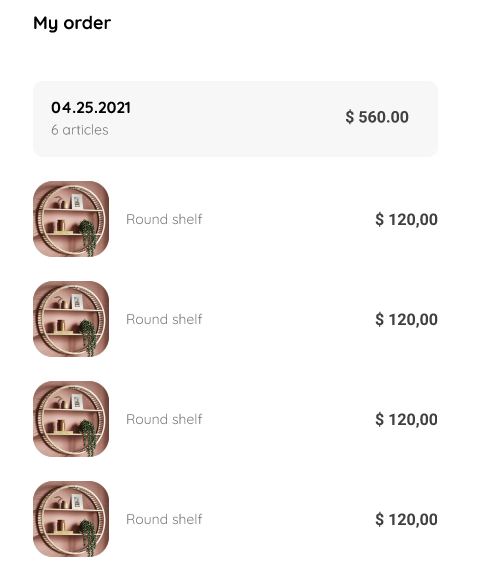
Cómo aplicar CSS en una orden de compra
Una orden de compra tiene una cantidad indefinida de artículos y por eso debemos implementar estilos de CSS que funcionen tanto para ventas menores como para ventas mayores de miles de artículos.
¿Qué debemos hacer para construir estas dos vistas? Sigue estos pasos:
- Define las dimensiones del contendor principal y centra su contenido
.my-order {
width: 100%;
height: 100vh;
display: grid;
place-items: center;
}
La medida relativa vh, viewport height, define la altura del contenedor. En este caso le estamos diciendo que sea del total de la pantalla.
- Establece el tamaño de la fuente del título y su separación de la barra de totales
.title {
font-size: var(--lg);
margin-bottom: 40px;
}
- Prepara la grilla de CSS Grid
.my-order-container {
display: grid;
grid-template-rows: auto 1fr auto;
width: 300px;
}
- Brinda espacio a los elementos y confecciona otra grilla
.my-order-content {
display: flex;
flex-direction: column;
}
.order {
display: grid;
grid-template-columns: auto 1fr;
gap: 16px;
align-items: center;
background-color: var(--text-input-field);
margin-bottom: 24px;
border-radius: 8px;
padding: 0 24px;
}
.order p:nth-child(1) {
display: flex;
flex-direction: column;
}
.order p span:nth-child(1) {
font-size: var(--md);
font-weight: bold;
}
.order p span:nth-child(2) {
font-size: var(--sm);
color: var(--very-light-pink);
}
.order p:nth-child(2) {
text-align: end;
font-weight: bold;
}
- Define la parte visual de “shopping cart”
.shopping-cart {
display: grid;
grid-template-columns: auto 1fr auto auto;
gap: 16px;
margin-bottom: 24px;
align-items: center;
}
.shopping-cart figure {
margin: 0;
}
.shopping-cart figure img {
width: 70px;
height: 70px;
border-radius: 20px;
object-fit: cover;
}
.shopping-cart p:nth-child(2) {
color: var(--very-light-pink);
}
.shopping-cart p:nth-child(3) {
font-size: var(--md);
font-weight: bold;
}
¿Qué logra object-fit en CSS?
A las imágenes le aplicamos la propiedad object-fit, ya que resuelve como el contenido se ajustará a su contendor.
Sus valores pueden ser:
- contain → mantiene la relación de aspecto mientras le ajusta dentro del contendedor.
- cover → mantiene la realción de aspecto, pero la ajusta para llenar el contenedor.
- fill → modifica su tamaño para llenar el contenedor.
- none → no se redimensiona.
- scale-down → el contenido se dimensiona como si none o contain estuvieran especificados, lo que resulta en un tamaño de objeto concreto más pequeño.
¿Sabías que tener en claro estos conceptos te puede favorecer en una entrevista de trabajo?
Mira lo que te pueden preguntar acerca de HTML y CSS para el puesto de frontend developer.
Contribución creada por: Guadalupe Monge Barale